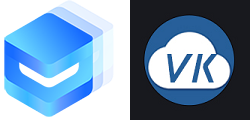# Input 输入框 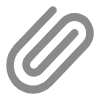
此组件为一个输入框,默认没有边框和样式,是专门为配合表单组件u-form而设计的,利用它可以快速实现表单验证,输入内容,下拉选择等功能。
注意: 当您仅是需要一个输入框的话,可以考虑使用u-field组件,而如果是一个表单组,比如有多个输入框一起,且需要验证功能的时候,
应该在u-form中嵌套u-form-item,再嵌套u-input去实现。
# 平台差异说明
| App | H5 | 微信小程序 | 支付宝小程序 | 百度小程序 | 头条小程序 | QQ小程序 |
|---|---|---|---|---|---|---|
| √ | √ | √ | √ | √ | √ | √ |
# 基本使用
- 通过
v-model绑定输入框的值 - 通过
type设置输入框的类型 - 通过
border配置是否显示输入框的边框
<template>
<u-input v-model="value" :type="type" :border="border" />
</template>
<script>
export default {
data() {
return {
value: '',
type: 'text',
border: true
}
}
}
</script>
# 输入框的类型
综述:此组件通过配置type参数有两种形态:
- 一是长文本内容输入的
textarea类型。 - 二是类似普通输入框的
text类型,在普通输入框时,由于HTML5或者小程序等一些特殊场景,此type参数又可以设置为text、number、idcard、digit等值, 这些参数跟各个平台的兼容性有关,详见uni-app文档:Input 组件 (opens new window)。
# Textarea模式
此模式需要将type参数设置为textarea,有如下两个需要注意的参数:
auto-height参数可以配置为textarea输入框的高度是否随着行数增加,而自动增加输入框的高度。height参数可以配置输入框的初始高度。
<template>
<u-input v-model="value" :type="type" :border="border" :height="height" :auto-height="autoHeight" />
</template>
<script>
export default {
data() {
return {
value: '',
type: 'textarea',
border: true,
height: 100,
autoHeight: true,
}
}
}
</script>
# Text模式
将type设置为text,此种情况为一个单纯的输入框,但是还可以将其设置为number、idcard、digit等值,需要考虑兼容性,见上方说明。
<template>
<u-input v-model="value" :type="type" :border="border" />
</template>
<script>
export default {
data() {
return {
value: '',
type: 'text',
border: true,
}
},
}
</script>
# Password模式
type参数可以设置为password,此时输入内容将会用点替代:
- 如果设置
password-icon设置为true,右侧将会出现一个可以切换密码与普通字符的图标。
<template>
<u-input v-model="value" :type="type" :border="border" :password-icon="passwordIcon" />
</template>
<script>
export default {
data() {
return {
value: '',
type: 'password',
passwordIcon: true,
border: true,
}
}
}
</script>
# Select下拉选择模式
如果将type设置为select,此时组件将会在外观上呈现出Select选择器的形态,主要体现在右侧多了一个下三角图标,但是此时组件并没有内置下拉的功能,
主要是考虑到移动端的特殊性和uView内置组件的关联性,因为想实现下拉选择,不同场景可能会使用不同的组件,比如uView的Picker 选择器、
ActionSheet 操作菜单、Select 列选择器等,您可以根据情况自由选择合适的组件做搭配。
- 以上说的可以配合的组件,它们都有一个共同的通过
v-model绑定弹出与收起的参数,可以同时将此参数赋值给Input组件的select-open参数, 当此参数为true(也即Select选择器打开时),右侧的下三角图标会翻转,为false时,恢复原位。 - 监听组件的
@click事件,在此将绑定选择器的参数修改为true即可。
<template>
<view class="">
<u-input v-model="value" :type="type" :border="border" @click="show = true" />
<u-action-sheet :list="actionSheetList" v-model="show" @click="actionSheetCallback"></u-action-sheet>
</view>
</template>
<script>
export default {
data() {
return {
value: '',
type: 'select',
show: false,
border: true,
actionSheetList: [
{
text: '男'
},
{
text: '女'
},
{
text: '保密'
}
],
}
},
methods: {
// 点击actionSheet回调
actionSheetCallback(index) {
this.value = this.actionSheetList[index].text;
}
}
}
</script>
# API
# Props
| 参数 | 说明 | 类型 | 默认值 | 可选值 |
|---|---|---|---|---|
| type | 模式选择,见上方说明 | String | text | select / password / textarea / number |
| clearable | 是否显示右侧的清除图标,type = select时无效 | Boolean | true | false |
| v-model | 用于双向绑定输入框的值 | - | - | - |
| input-align | 输入框文字的对齐方式 | String | left | center / right |
| placeholder | placeholder显示值 | String | 请输入内容 | - |
| disabled | 是否禁用输入框 | Boolean | false | true |
| maxlength | 输入框的最大可输入长度 | Number | String | 140 | - |
| placeholder-style | placeholder的样式,字符串形式,如"color: red;" | String | "color: #c0c4cc;" | - |
| confirm-type | 设置键盘右下角按钮的文字,仅在type为text时生效 | String | done | - |
| custom-style | 自定义输入框的样式,对象形式 | Object | - | - |
| focus | 是否自动获得焦点 | Boolean | false | true |
| fixed | 如果type为textarea,且在一个"position:fixed"的区域,需要指明为true | Boolean | false | true |
| password-icon | type为password时,是否显示右侧的密码查看图标 | Boolean | true | false |
| border | 是否显示边框 | Boolean | false | true |
| border-color | 输入框的边框颜色 | String | #dcdfe6 | - |
| auto-height | 是否自动增高输入区域,type为textarea时有效 | Boolean | true | false |
| height | 高度,单位rpx | Number | String | text类型时为70,textarea时为100 | - |
| cursor-spacing | 指定光标与键盘的距离,单位px | Number | String | 0 | - |
| selection-start | 光标起始位置,自动聚焦时有效,需与selection-end搭配使用 | Number | String | -1 | - |
| selection-end | 光标结束位置,自动聚焦时有效,需与selection-start搭配使用 | Number | String | -1 | - |
| trim | 是否自动去除两端的空格 | Boolean | true | false |
| show-confirmbar | 是否显示键盘上方带有”完成“按钮那一栏 | Boolean | true | false |
| adjust-position | 弹出键盘时是否自动调节高度 | Boolean | true | false |